你可能不知道的 11 个 Sprout 功能
已发表: 2019-04-11从发布到报告,Sprout Social 继续开发旨在增强您的工作流程的新功能。 借助 Sprout 上提供的所有功能,您可能会忽略一些简单的机会来节省时间并更深入地了解您的社交表现。
为了帮助您充分利用 Sprout 功能,我们客户支持团队的专家创建了一个列表,其中包含 11 个很棒的 Sprout 技巧,可以帮助您充分利用社交营销。
出版
1.创建适合每个社交平台的帖子
同时安排到 Facebook、Instagram 和 Twitter 可以节省时间,但您可能需要更改内容以适应平台。 在 Instagram 上,您可能想要添加主题标签,但在 Facebook 和 Twitter 上,您可能想要包含指向您网站的链接。
您无需重复复制和粘贴内容即可为每个网络创建自定义帖子。 此 Sprout 功能提供了更简化的解决方案:计划 + 复制。
您可以使用主题标签为 Instagram 创建帖子,然后单击计划 + 复制以查看帖子在您的撰写窗口中自动重新打开,其中包含任何文本和附件。 从那里,选择您的 Facebook 页面,根据需要编辑帖子并将其发送出去! 这也将允许您在多个 Twitter 个人资料中快速安排相同的消息。
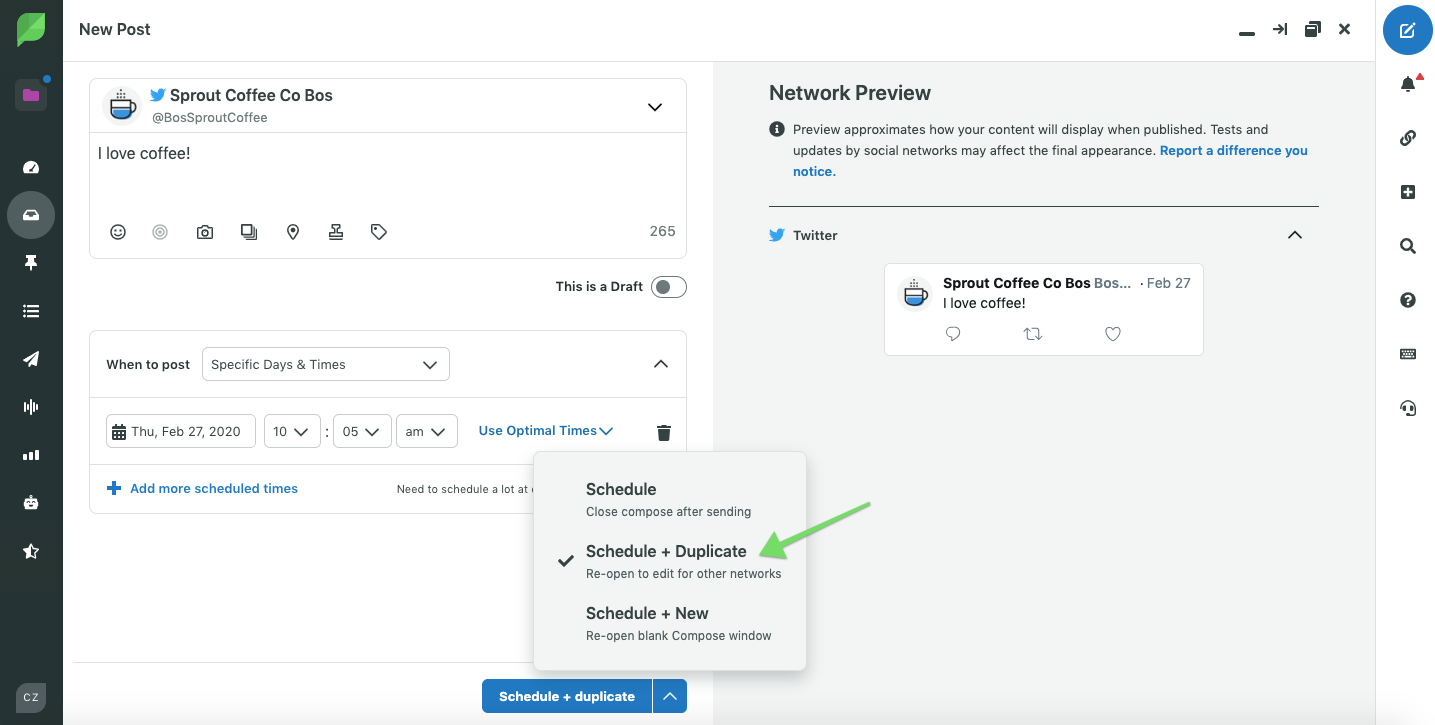
如何执行:
- 打开撰写窗口 > 为您的第一个平台创建帖子。
- 单击绿色插入符号以打开下拉菜单 > 选择计划 + 复制。
- 单击计划,帖子将在 Compose 中重新打开。
- 进行修改 > 再次发送帖子。
专业提示:使用此功能发布到 Twitter 和 Facebook 的链接。 您可以删除 Facebook 的 URL,以便仅显示链接预览,但包括 Twitter 的 URL,以确保在发布后创建 Twitter 卡片。
2. 在移动设备上预览您的 Instagram 网格
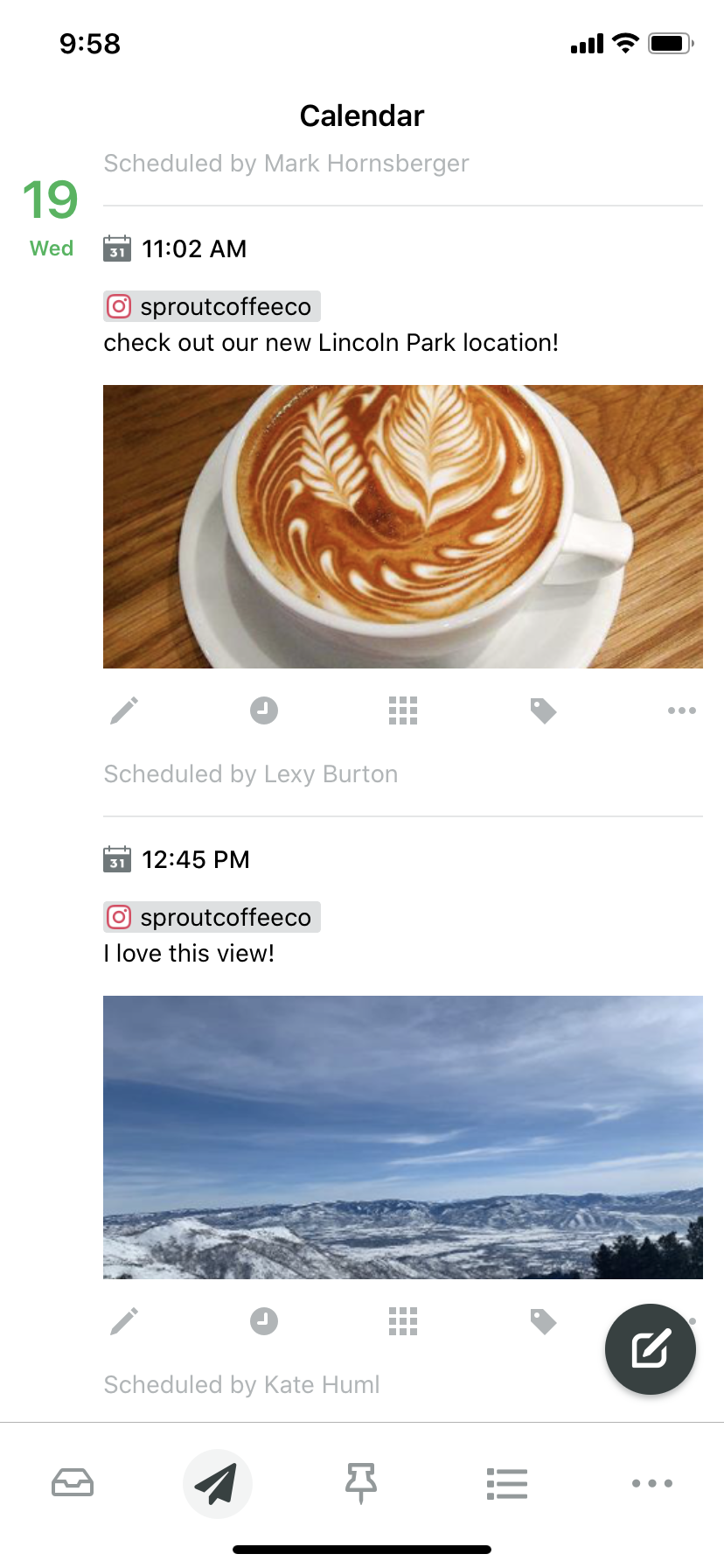

发布到 Instagram 时,您可以使用 Sprout 的移动应用程序预览您的网格。 Sprout 功能允许您设想所有帖子发布后的外观。
如何执行:
- 打开 Sprout 移动应用程序。
- 单击发布 > 日历 > 滚动以查找您的 Instagram 帖子。
- 单击帖子底部的网格图标。
专业提示:网格预览消息计划发布的日期。 要一次预览网格上的所有预定消息,请在查看最远预定的消息时单击网格图标。
3.接收失败消息的通知并重新发布
虽然我们希望帖子失败不会经常发生,但我们也知道临时的服务器错误或格式问题可能会导致帖子被本地网络拒绝。 为确保您不会丢失任何精心策划的内容,请在 Sprout 移动应用程序中启用失败的消息推送通知。
如何执行:
- 单击 Sprout 移动应用程序中的齿轮图标 > 通知首选项 > 切换失败的帖子。
- 如果您收到帖子失败的推送通知,请单击 Sprout 应用程序左上角的铃铛图标 > 发布。
- 从那里,单击失败帖子下的帖子。
- 如有必要,在“撰写”窗口中编辑帖子 > 然后单击“发送”。
专业提示:您也可以在 Sprout 移动应用程序的通知首选项中启用其他 Sprout 推送通知,例如成功的预定帖子和分配的任务。
4. 使用 Sprout 的扩展程序直接从您的浏览器安排
在使用 Google Chrome 和 Firefox 时,您可以安装 Sprout 的扩展程序,以便在遇到有趣内容时随时共享链接。
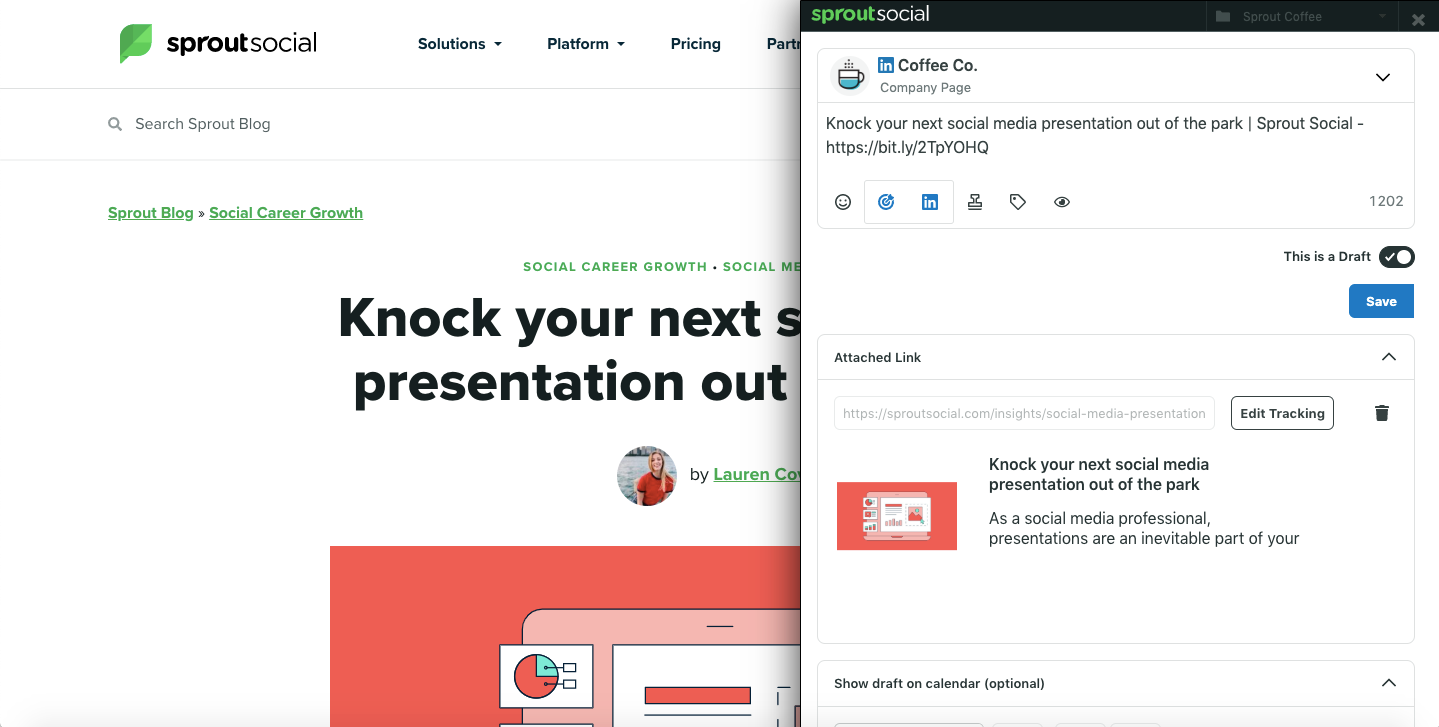
如何执行:
- 在 Google Chrome 或 Firefox 中工作时,在 Sprout 中打开 Utilities & Goodies。
- 单击以安装 Chrome 扩展程序或 Firefox 书签。
- 在查看您要分享的网页时打开扩展程序 > 安排您的帖子!
专业提示:当您在实用程序和好东西选项卡中时,看看 Sprout 的其他节省时间的工具,例如键盘快捷键!
5. 在 Compose 中自动定位您的最佳发送时间
确定为您的目标利基市场或社交网络发布的最佳时间并不总是一项简单的任务,如果您在优化日程安排方面没有任何帮助,它可能会占用您大量的计划时间。
Sprout 的ViralPost通过在撰写窗口中突出显示最佳发送时间(在专业和高级计划中可用)来简化调度。
如何执行:
- 像往常一样在“撰写”窗口中设置您的帖子
- 在发布时间下选择使用最佳发送时间
- 我们的 ViralPost 算法将建议最高发布时间
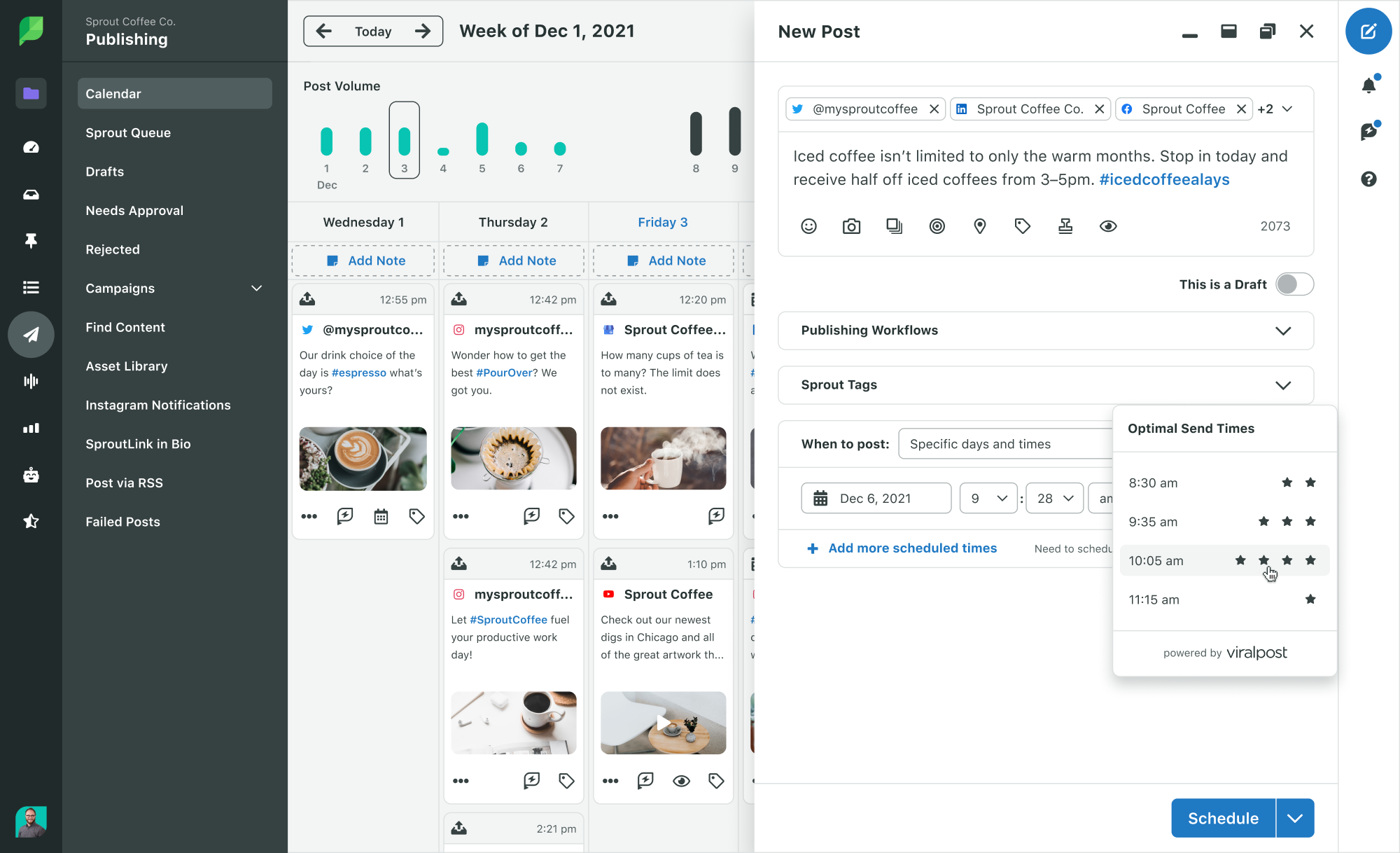
订婚
6. 使用搜索运算符优化您的品牌关键字
如果您尚未在帐户中设置品牌关键字,那么这是您一定要查看的 Sprout 功能。
但是,如果您已经设置了品牌关键字,您仍然可以使用Search Operators来优化这些关键字。 用户是否经常将您的品牌称为“Sprout Coffee Inc.”? 而不是“新芽咖啡公司”? 您可以使用“OR”搜索运算符充分利用品牌关键字。 创建以下品牌关键字,以确保您不会错过任何与粉丝互动的机会:

“新芽咖啡公司” 或“新芽咖啡公司”
有关更多品牌关键字的想法,您可以在下面查看我们的完整搜索运算符列表:
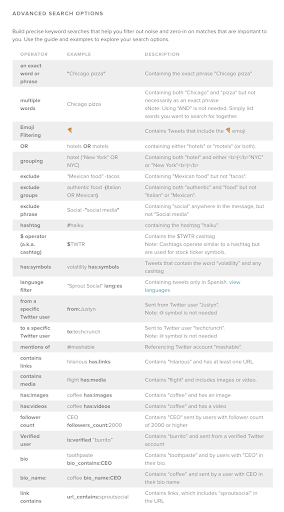
如何执行:
- 在 Smart Inbox 中编辑您的品牌关键字
- 添加一个新的过滤器,如 OR 或 -@sproutcoffeeco。
专业提示:如果您正在运行一个广告系列并且您的收件箱中挤满了该广告系列的 @提及,您可以通过创建一个临时品牌关键字将它们过滤掉。
例如,如果 Sprout Coffee Co. 有一个活动来@提及手柄并使用#50percentoff,他们可以在活动期间关闭主要的@提及过滤器,而是使用“@sproutcoffeeco -#50percentoff”创建品牌关键字过滤掉噪音。
7. 审核智能收件箱中的广告评论
许多社交媒体营销人员正在创建广告内容以吸引他们的受众。 创建广告后,您还可以在 Facebook 和 Instagram 回复收到的关于这些帖子的评论。
您可以在 Sprout 中连接您的 Facebook 广告帐户(不计为附加配置文件),以开始与您的广告评论以及您的有机内容进行交互。
如何执行:
- 单击 Sprout 右上角的 + 图标。
- 按照提示连接您的 Facebook 广告帐户。
- 在以 $ 图标区分的 Smart Inbox 中与您的新广告评论互动。
专业提示:连接您的 Facebook 广告帐户后,您还可以直接从 Sprout 增加帖子,并在 Sprout 的专业和高级计划中跟踪付费效果。
8. 删除或隐藏收件箱中的评论
滚动浏览 Smart Inbox 时,您可能会在 Facebook 页面上发现垃圾评论。 您可以使用最近为 Instagram 发布的 Sprout 功能从收件箱中删除或隐藏此功能!
如何执行:
- 在智能收件箱中,将鼠标悬停在您要隐藏或删除的邮件上 > 单击邮件右上角的齿轮图标。
- 选择在 Facebook 上隐藏或删除。
专业提示:您可以通过单击评论右下角的三个点图标在 Sprout 的移动应用程序上找到此功能。
9.自动完成@mention only评论
虽然关注者在评论中标记他们的朋友会提高您品牌的知名度,但这些评论可能会挤满您的收件箱。 为了节省时间,您可以在收件箱设置中启用完整的@提及评论。
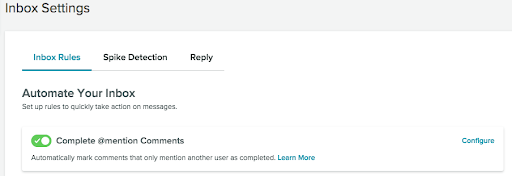
如何执行:
- 打开设置 > 收件箱设置。
- 开启完整的@提及评论。
专业提示:使用批量模式快速将其他消息标记为完成。
报告
10. 标记消息以按类型跟踪消息性能
消息标记是 Sprout 专业和高级计划中的一项 Sprout 功能。 使用标记,您可以自定义传出和传入消息跟踪,以最适合您的社交媒体目标。
例如,您可以跟踪在特定帖子中收到的负面评论与正面评论的数量。 您还可以跟踪活动产生的传入评论数量。
除了收到的消息外,您还可以跟踪哪些帖子或帖子类型的效果最好。 如果@SproutCoffeeCo 每天在 Twitter 上发布一张冰拿铁的照片和一张热拿铁的照片,那么作者可以用“冰”或“热”来标记传出的帖子。 在标签报告中,用户可以比较哪些类型的帖子获得了最多的展示次数、参与度和点击次数。
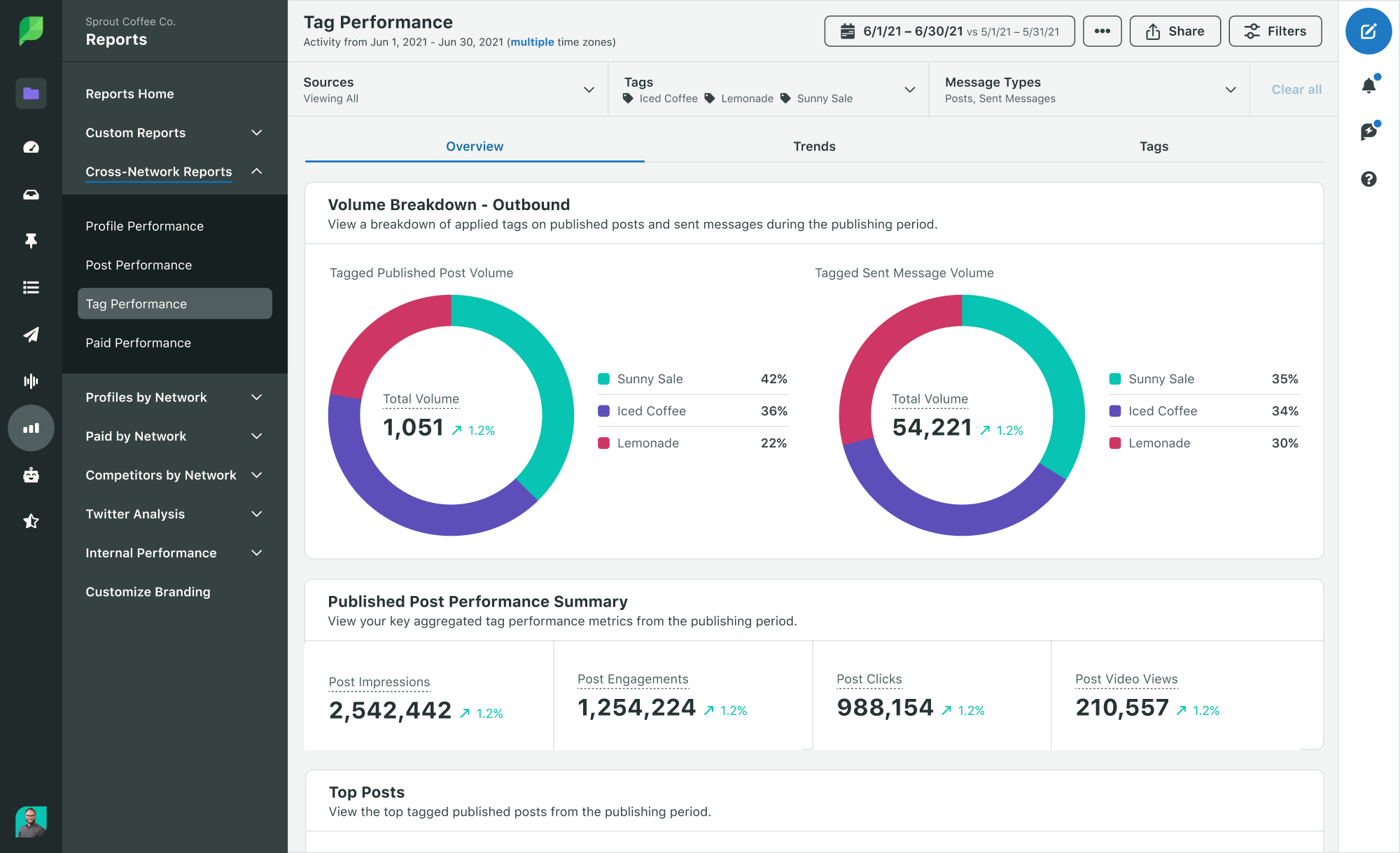
如何执行:
- 从撰写窗口、标记设置、智能收件箱或已发送消息报告创建标记。
- 将此标签应用于适用的传入和传出消息。
- 查看标签报告以跟踪消息量和发布性能。
专业提示:在 Sprout 的高级计划中,您可以启用自动规则以在特定传入消息上自动应用标签。
11. 导出您的已发送消息报告以过滤帖子
Sprout 的已发送消息报告提供报告期间各个帖子的深入指标。 要按任何可用信息(包括作者、文本和标签)搜索报告,请将您的报告导出为 CSV。 打开报告时,您可以按这些列过滤或搜索以查找帖子。 导出包括帖子的直接链接以及本地查看帖子。
对于 Facebook 帖子,您可以在导出中发现其他指标,例如按类型分离的反应。
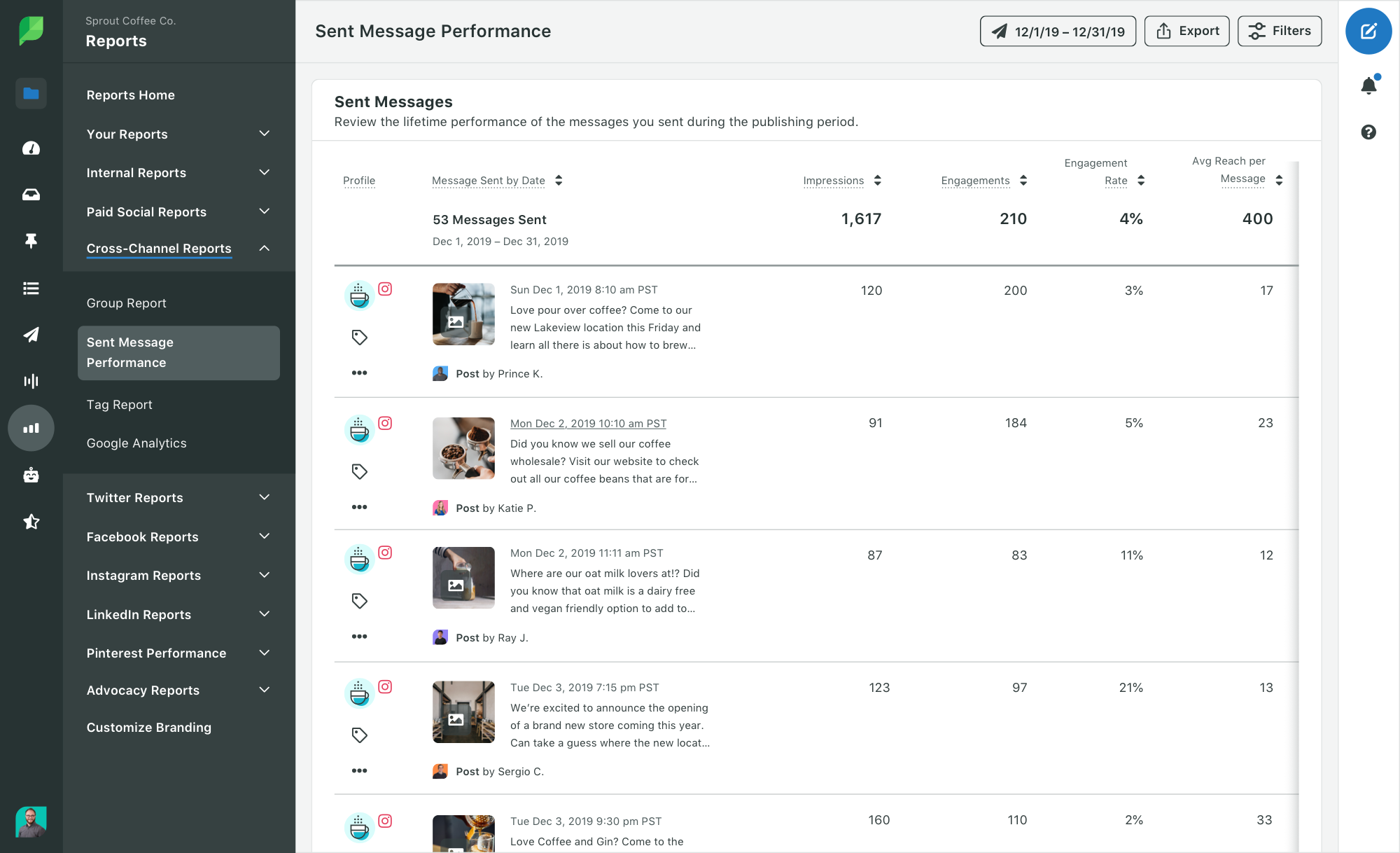
如何执行:
- 打开报告 > 跨渠道 > 已发送消息。
- 在右侧栏中选择您要查看的网络。
- 单击导出 > 导出 CSV。
专业提示: Twitter 视频和照片在导出的“消息”列中包含指向视频或照片的链接,以区分这些帖子。 按“视频”或“照片”过滤消息列,以隔离 CSV 中的媒体帖子。
结论
在安排内容、与关注者互动和报告您品牌的社会进步之间,我们知道您度过了忙碌的一天。 这些 Sprout 技巧可以帮助您做到这一切!
您有最喜欢的 Sprout 功能来优化您的工作流程吗? 在 Twitter 上@SproutSocial 让我们知道。
